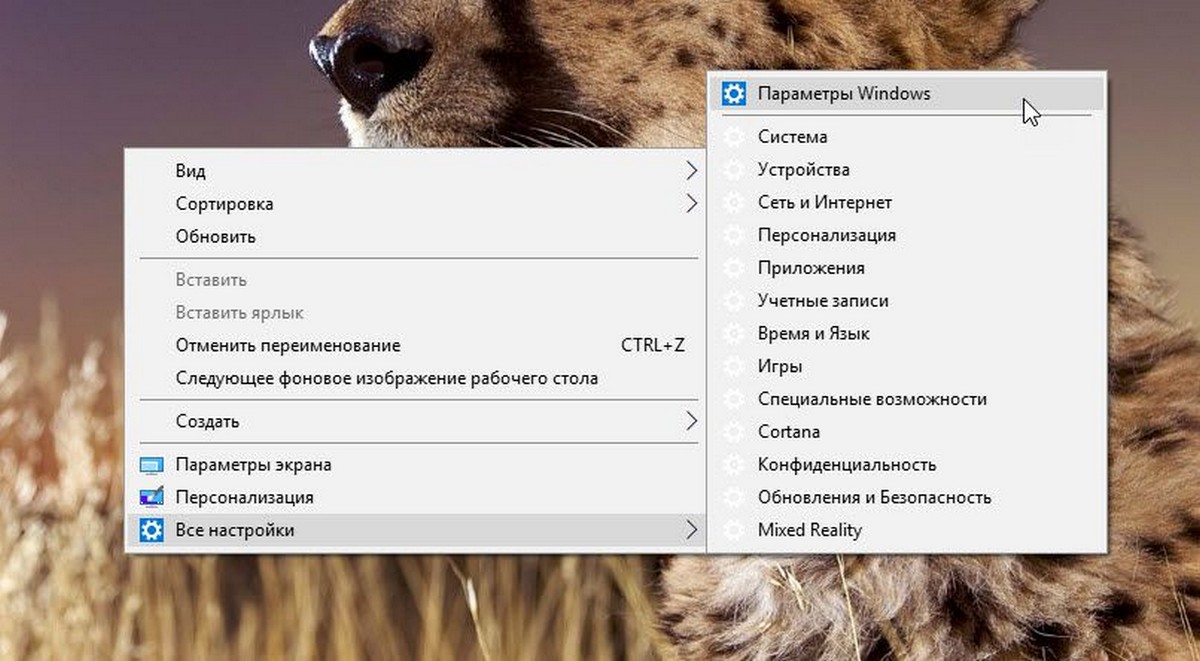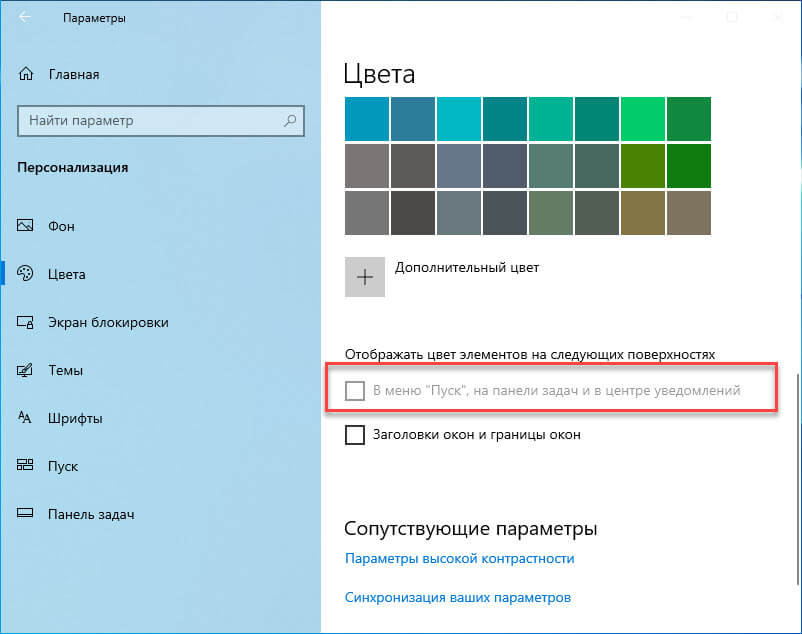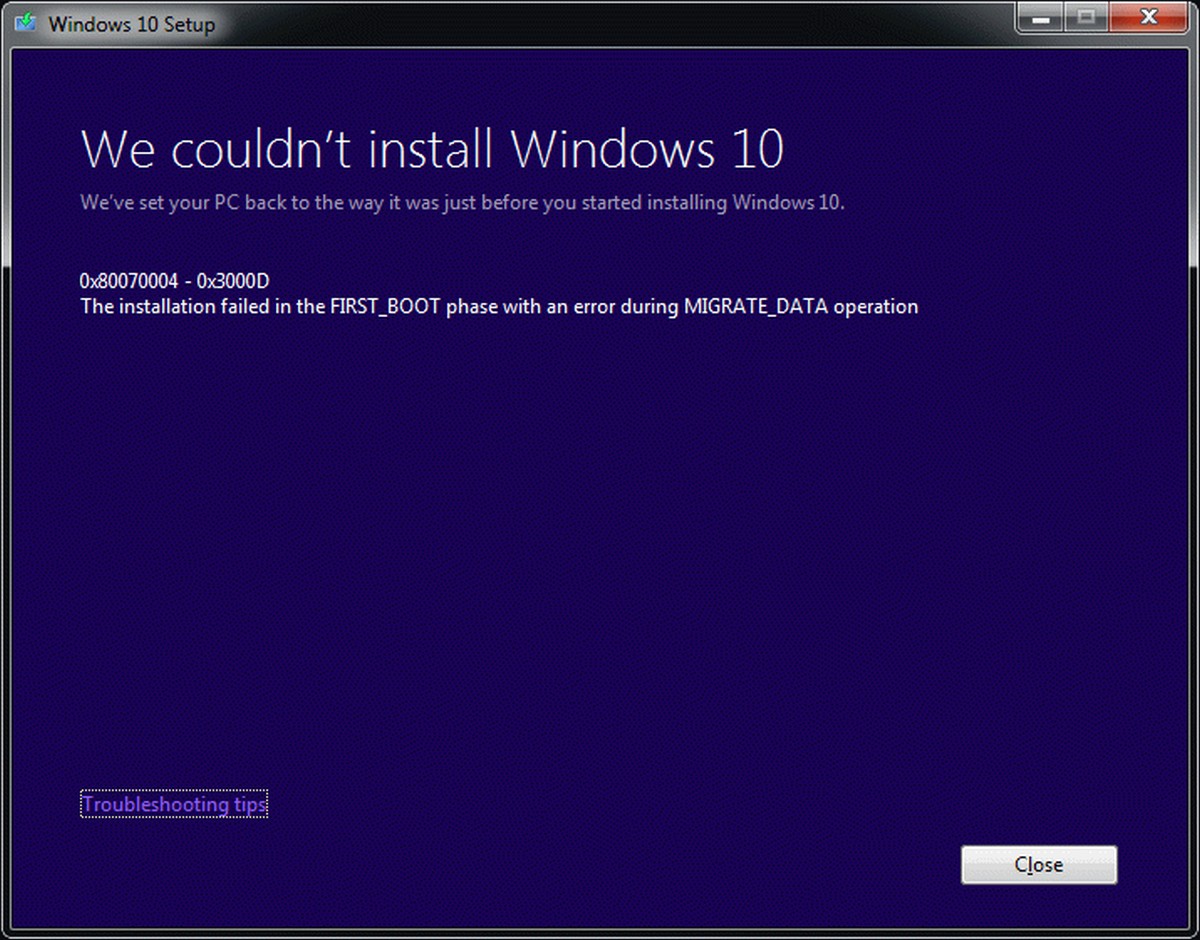В современном мире вы можете получить компьютерный вирус разными способами, некоторые из которых более очевидны, чем другие. Вирусы могут распространяться через вложения электронной почты и текстовых сообщений, загрузку файлов в Интернете и мошеннические ссылки в социальных сетях. Существует как минимум 5 признаков что ваш компьютер заражен.
Вирус Diskcoder.D (Bad Rabbit), как и WannaCry и NotPetya, может стать кошмаром для любого пользователя или администратора компании. Поскольку он шифрует данные на компьютере, и вы будете вынуждены платить за расшифровку. То, что вы на самом деле не должны делать.
Новая версия вируса с именем «Bad Rabbit», который распространился по всей Европе во вторник, ориентирован на корпоративные сети, используя аналогичные методы, которые NotPetya использовал для заражения компьютеров по всему миру в июне. Полное влияние «Bad Rabbit», до сих пор неизвестно. По данным СМИ, атака затронула аэропорты, информационные агентства и вокзалы в Украине, России, Турции, Германии и Японии. Один из известных способов распространения вируса Bad Rabbit – атака drive-by download.
Вот экран шифрования вируса Diskcoder.D (Bad Rabbit):
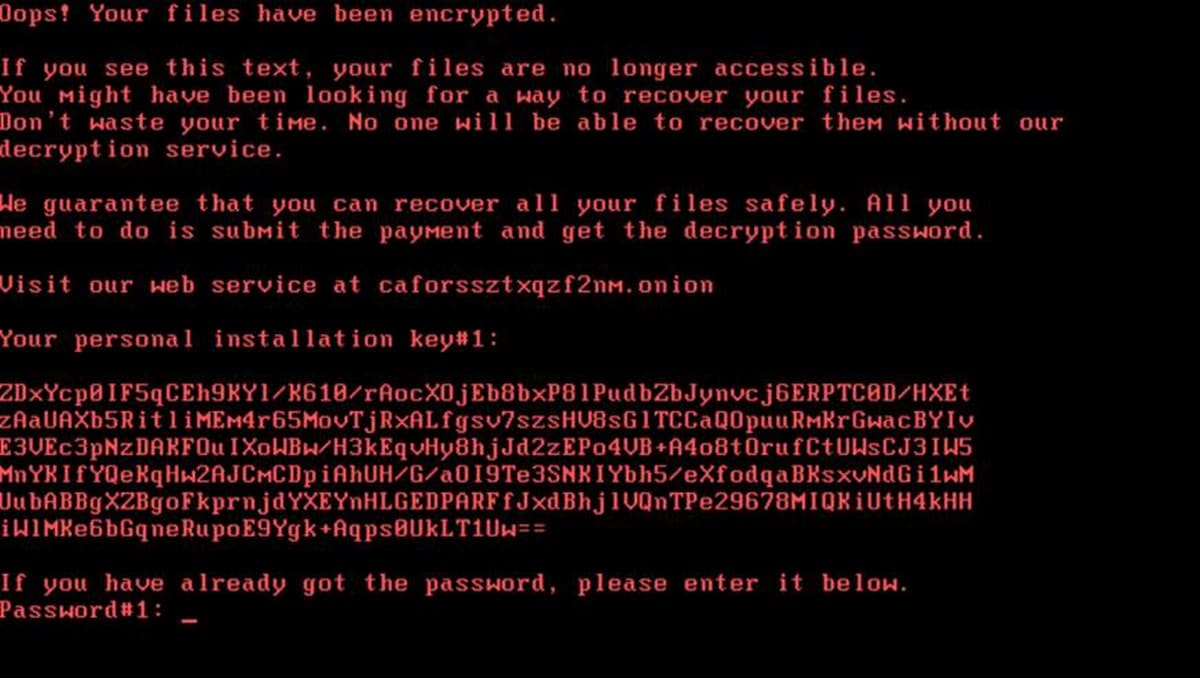
Как защитить свой пк с Windows 10 от заражения Bad Rabbit.
- Сначала создайте эти два файла в каталоге c: \ windows:
- infpub.dat
- cscc.dat
Вы можете сделать это очень быстро, запустив cmd.exe от имени администратора:
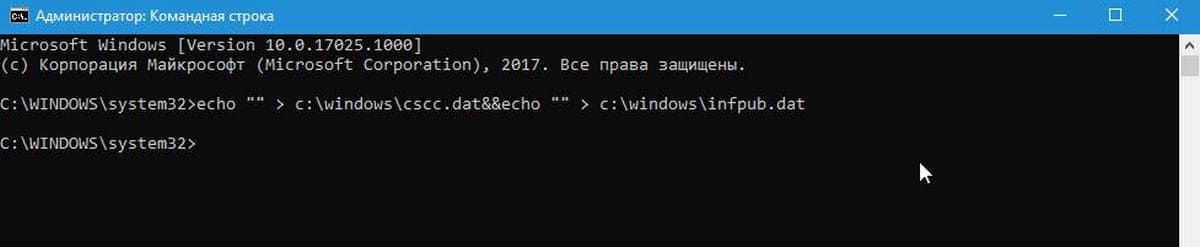
- Затем введите следующую команду:
echo “” > c:\windows\cscc.dat&&echo “” > c:\windows\infpub.dat
Это автоматически создаст выше названные файлы. Конечно, вы можете создать файлы в ручную.
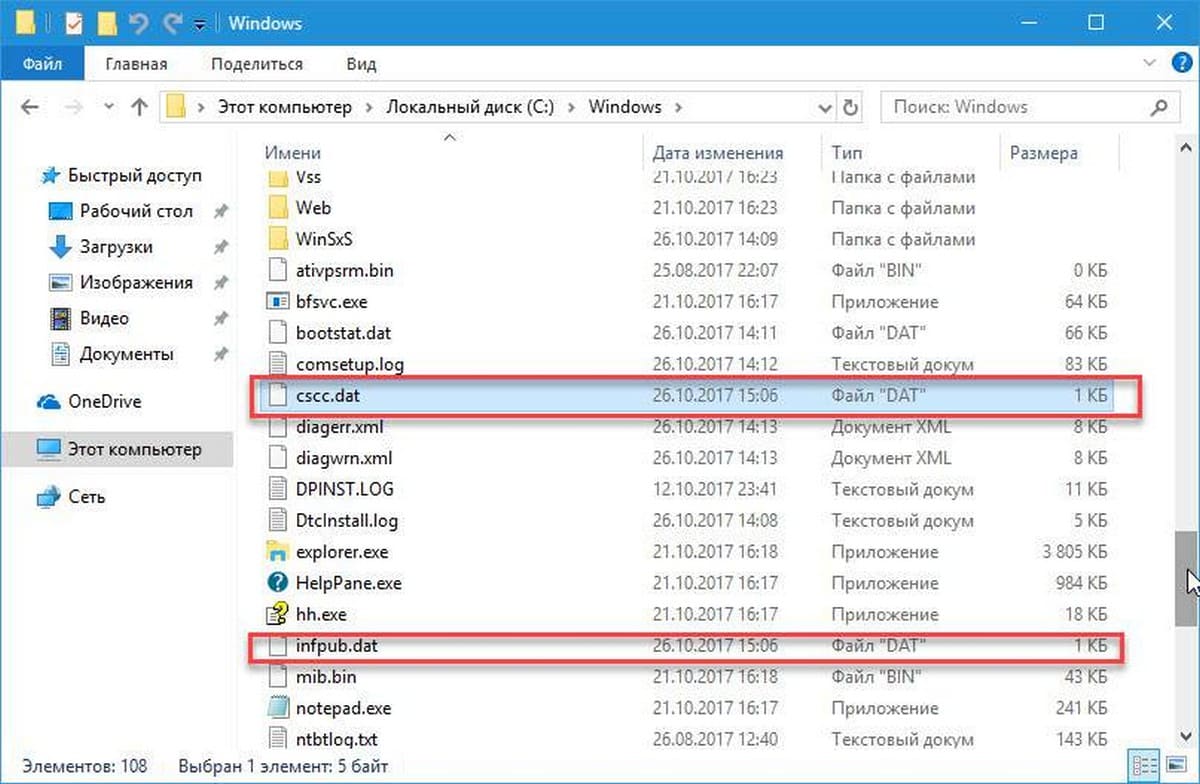
- Теперь необходимо, удалить все разрешения для двух созданных файлов, кликнув правой кнопкой мыши на каждый файл и выбрав пункт свойства:
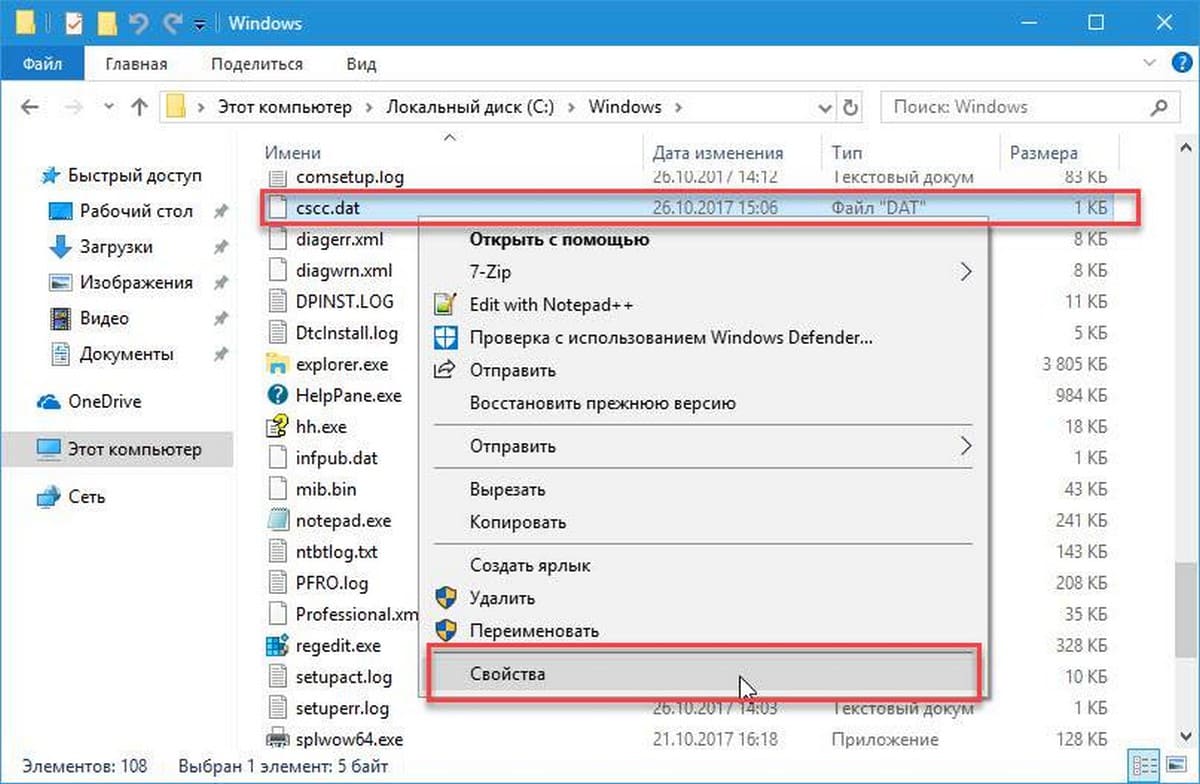
- В окне Свойства файла, перейдите на вкладку Безопасность и нажмите кнопку «Дополнительно»:
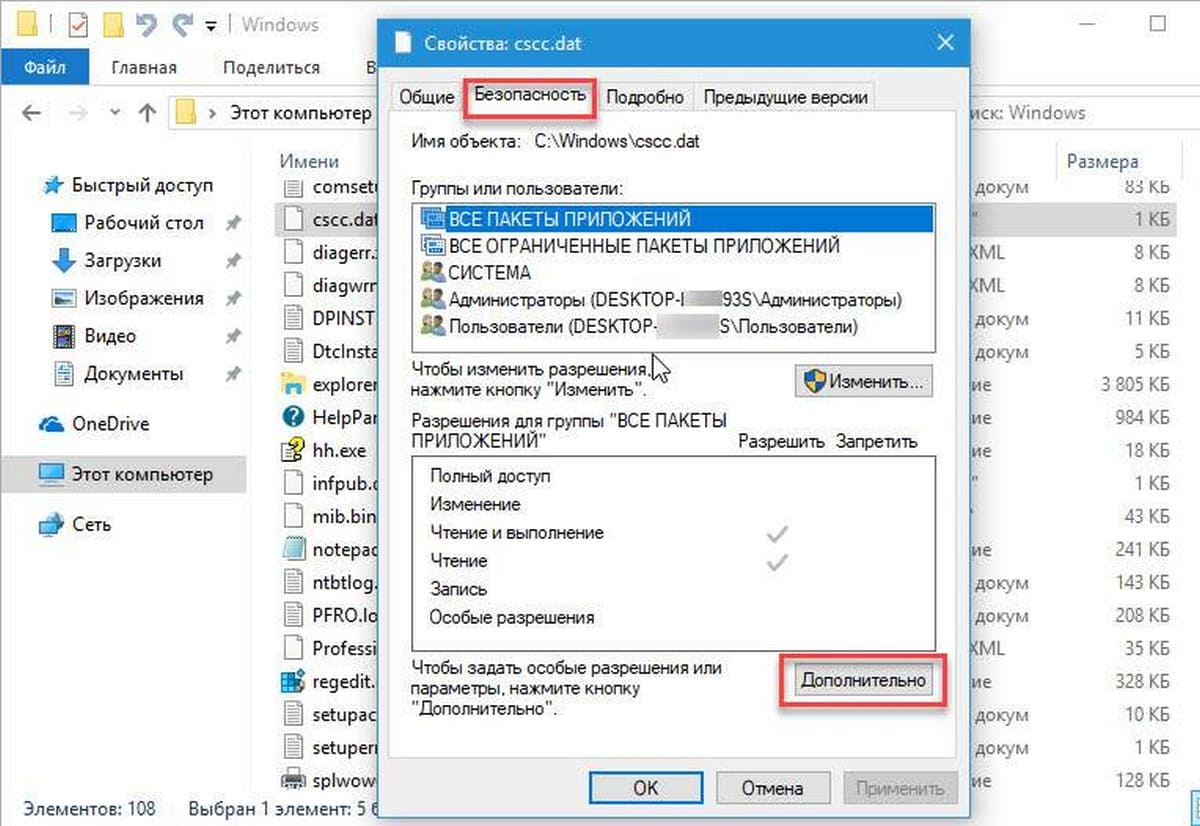
- В открывшимся окне «Дополнительные параметры безопасности» Нажмите кнопку «Изменить разрешения»:
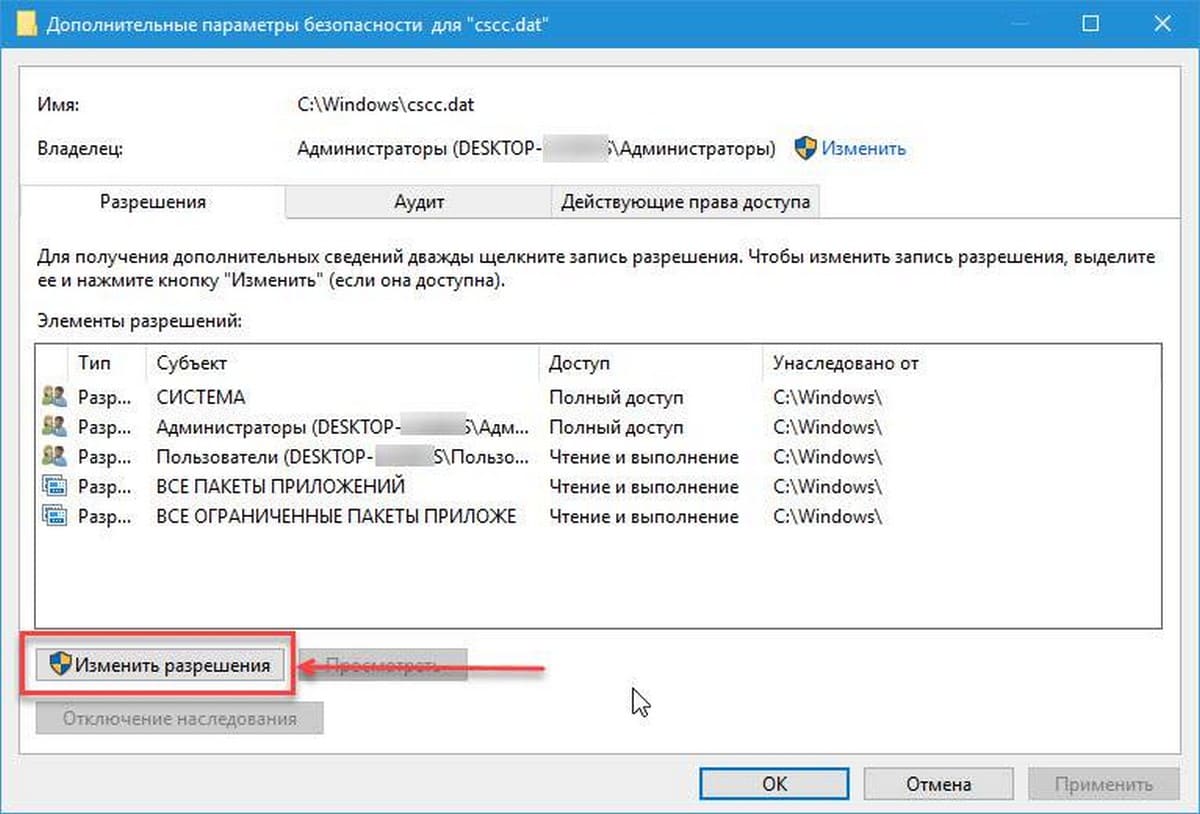
- Теперь нажмите кнопку «Отключить наследования»
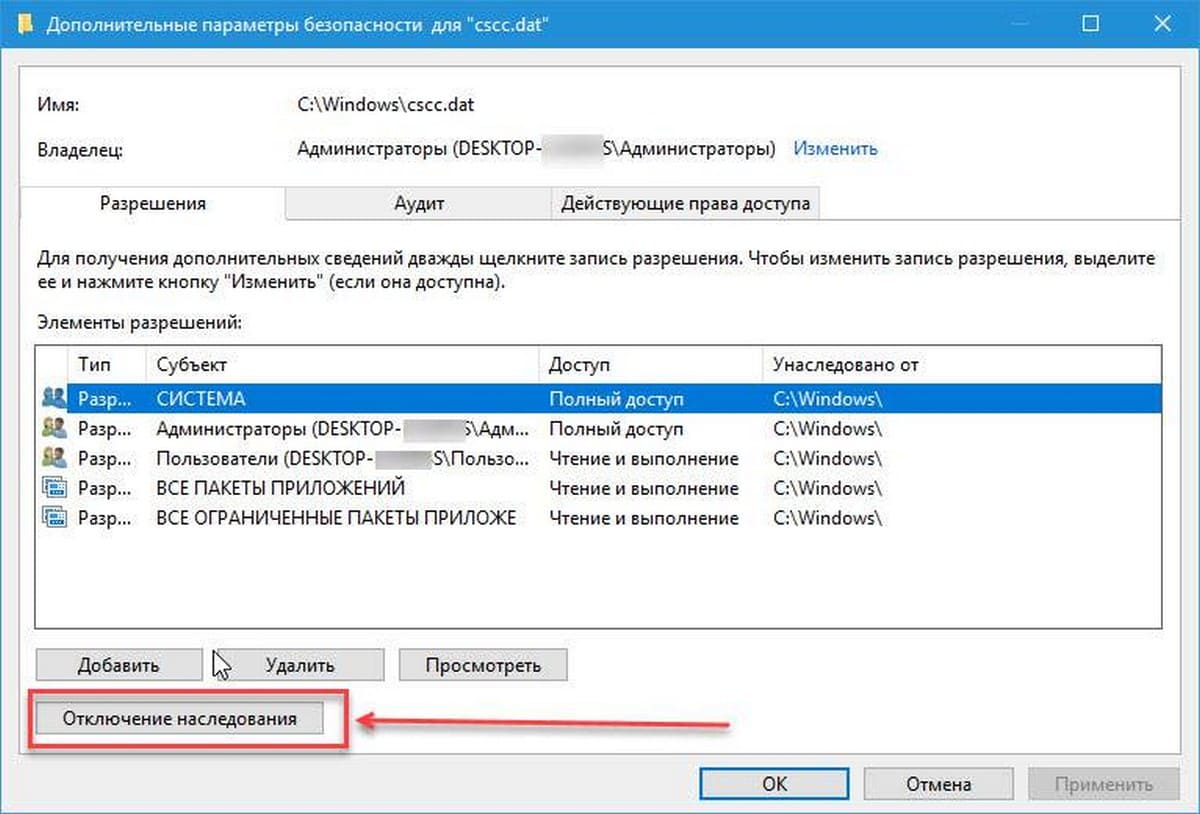
- Затем выберите «Удалить все унаследованные разрешения от этого объекта»:
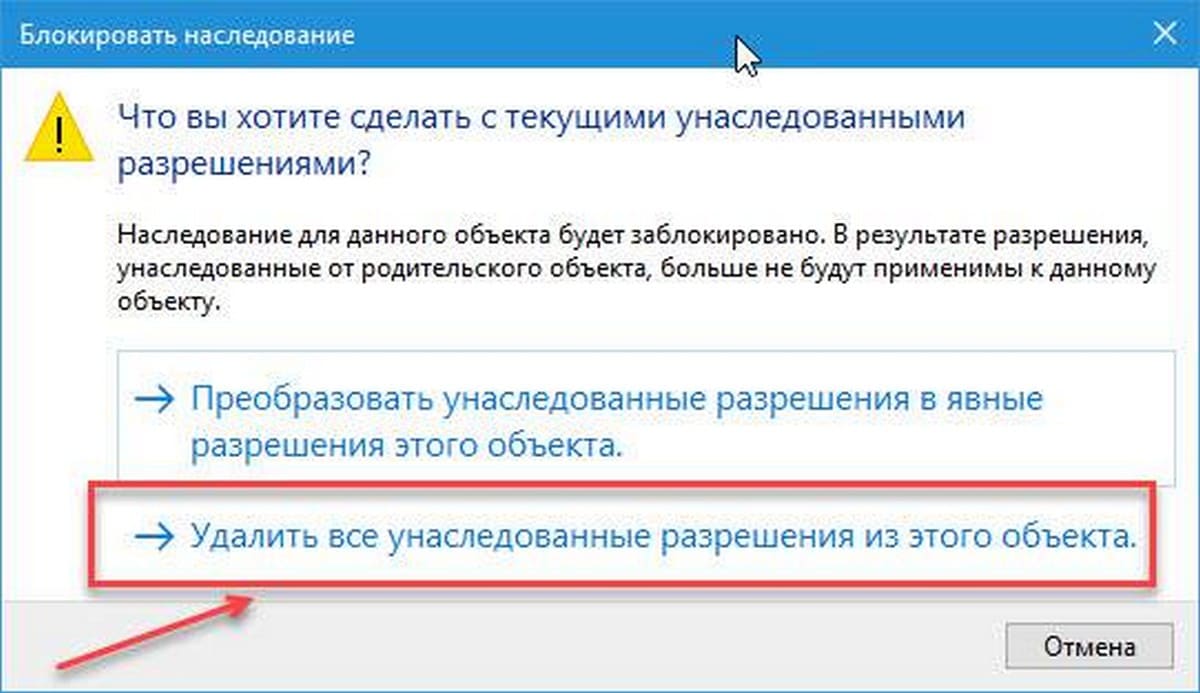
- При необходимости подтвердите свои действия:
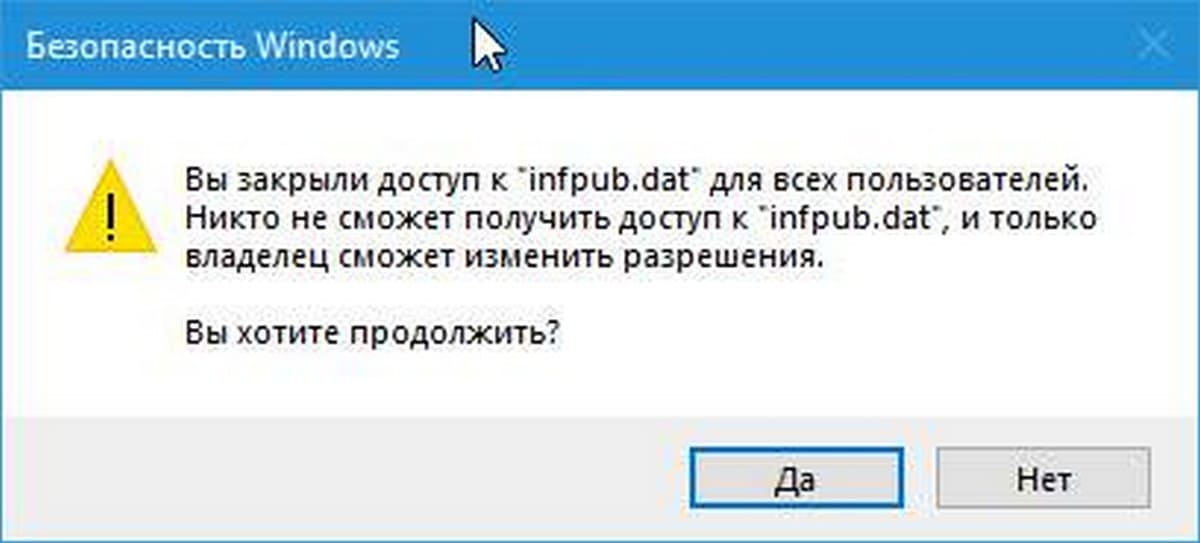
Все вы закончили. Не забудьте выполнить это действие для двух созданных вами файлов.
Теперь вы можете спать спокойно, ведь всегда лучше использовать доступные меры предосторожности для защиты своих устройств с Windows от вирусов шифровальщиков (Bad Rabbit).